一、启动hive前要先启动hadoop:./sbin/start-all.sh
二、进入hive后,执行查看函数命令:hive functions;

三、查看函数的详细信息:desc function sum;

(二、三是简单检测,下面是用例子来检测)
四、新建数据库:create database learn;

五、使用当前数据库:use learn;

六、创建一个数据表:create table student(id int,name string) row format delimited fields terminated by '\t';

七、在software文件下新建一个student.txt文件,内容如下(中间的空格是tab键,因为这在第六步中规定):
001 zhangsan
002 lisi
003 wangwu
004 zhaoliu
005 chenqi
八、加载数据(注意加上后缀.student):load data local inpath '/home/helloworld/software/student.txt' into table learn.student;

九、查看是否写入成功:select * from student;
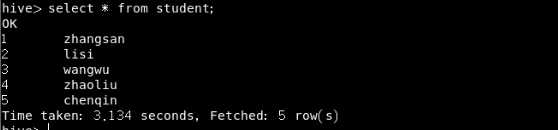
十、在hadoop中查看student.txt文件:
1、先进入hadoop管理界面,然后点击红色圈的地方:
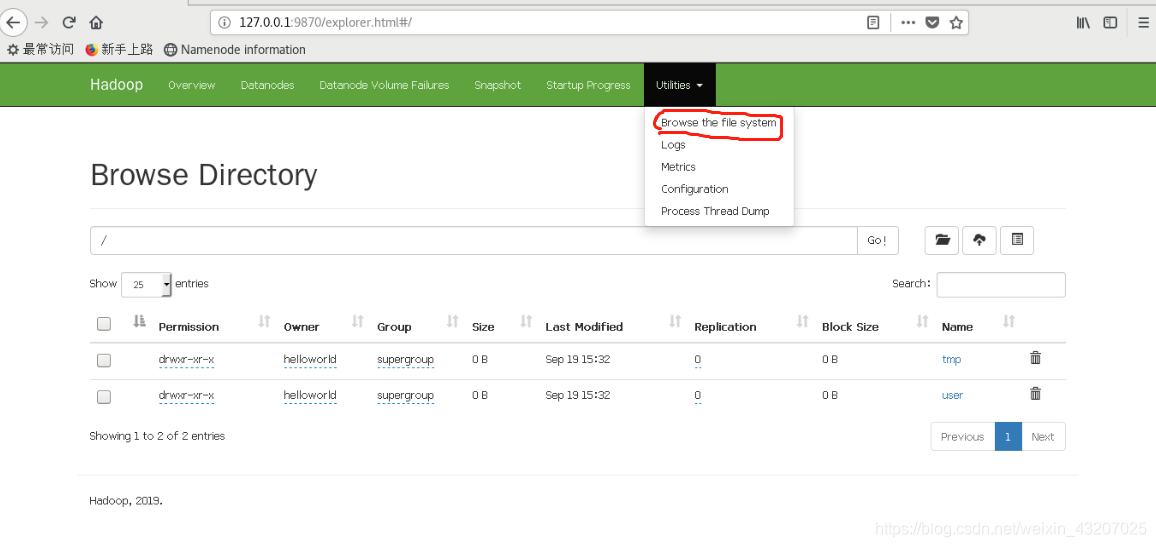
2、然后依次点击进入:/user/hive/warehouse,可以看到learn.db,这是我前面刚创建的数据库:
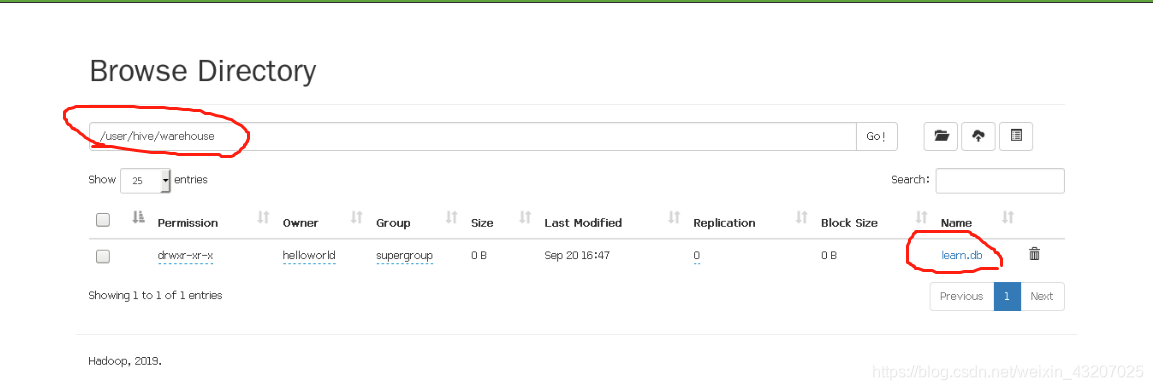
3、再接着点击 /learn.db/student/student.txt,就可以看到我们刚才写入的 student.txt 文件了:
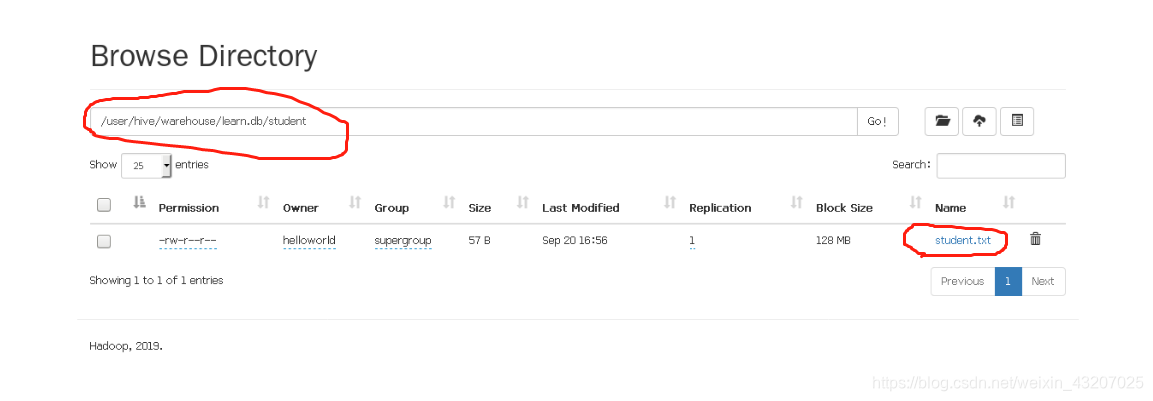
4、点击student.txt后是这个样子,可以点击 Download 按钮下载 student.txt 数据。
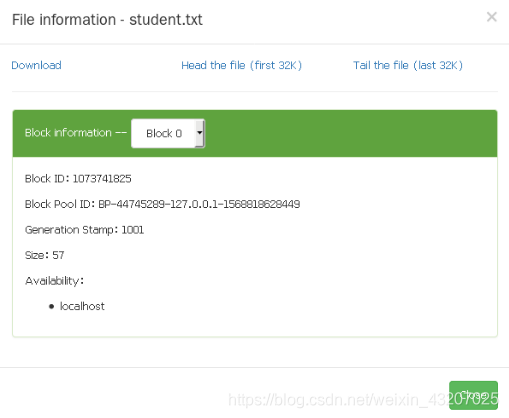
5、下载后打开如下,和我们写入数据库的一样:
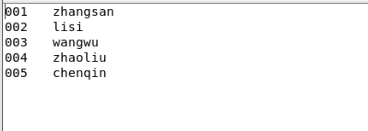
6、当然,还可以在MySQL命令行下输入:SELECT * FROM hive.TBLS; 来查看student.txt:

到此,hive已经成功安装了!!!





















 4619
4619











 被折叠的 条评论
为什么被折叠?
被折叠的 条评论
为什么被折叠?








